Оригинальные запчасти
Чистка Macbook от пыли в домашних условиях
Насколько аккуратно пользователь не обращался бы с лэптопом или стационарным ПК, со временем внутренние компоненты любого компьютера нужно чистить. Это необходимо для нормальной работы устройств, ведь пыль, грязь и другие посторонние частицы могут нанести урон быстродействию компьютера. Рассмотрим детальнее, как почистить Macbook самостоятельно в домашних условиях.
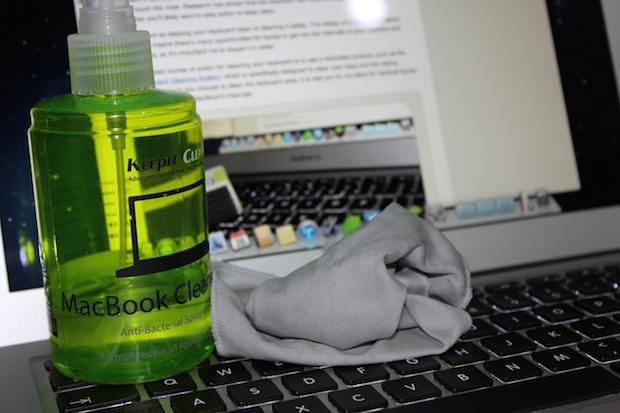
Какие чистящие средства и инструменты понадобятся?
Для очистки корпуса и компонентов компьютера вам понадобятся следующие вещи (приобретите их заранее):
Купите 1-2 пары плотных перчаток для уборки. Старайтесь не соприкасаться кожей с используемыми чистящими средствами, чтобы не спровоцировать аллергию;
- Приобретите любое моющее средство для оргтехники, которое продается в форме пульверизатора. Так его будет просто распределять по поверхности ПК, без вероятности попадания лишней жидкости в корпус;
- Сухая чистая тряпка или салфетка. Она понадобится для очистки экрана, клавиатуры и задней крышки ноутбука;
- Кисточка;
- Крестовая отвертка;
- Термопаста.
Очистка корпуса
Перед выполнением каких-либо действий убедитесь, что устройство отключено. Иначе, вытирая ноутбук, вы можете нечаянно запустить программу или процесс. Зайдите в главное меню MacOS и кликните на пункт «Отключение»:
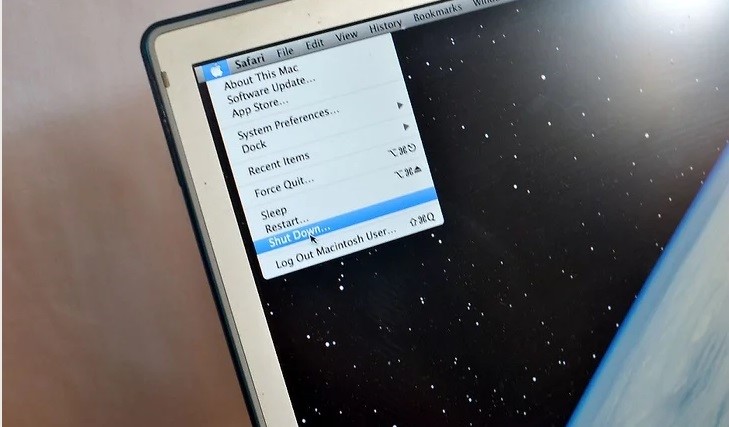
Не забудьте вытащить кабель питания для безопасности. Сделайте это даже если просто пытаетесь протереть ПК сухой тряпкой.

Протрите экран. Нанесите небольшое количество чистящего средства на тряпку и только потом начинайте вытирать дисплей компьютера от пыли в направлении от верхнего угла к нижнему. Таким образом, вы не оставите некрасивых полос и разводов.
Обратите внимание! Для чистки дисплея и всего корпуса компьютера лучшего всего подойдет ткань-микрофибра. Она не собирает статику и не оставляет на экране маленькие ворсинки.


Для очистки трекпада не используйте никакие средства. Это может нарушить его покрытие и отзывчивость мышки. После очистки внешних компонентов ПК можно переходить к удалению пыли из аппаратных составляющих.
Очистка кулера и замена термопасты
Чистка Macbook также подразумевает удаление комков пыли с кулера и замену термопасты. Чтобы открыть корпус, сначала отключите лэптоп и обесточьте его. Затем извлеките аккумулятор.

Помните, для ускорения компьютера следует также обратить внимание на файловую систему компьютера. Для оптимизации работы дополнительно нужно очистить ненужные файлы и проверить безопасность ПК, используя антивирус.
Для вскрытия корпуса используете крестовую отвертку и отвертку в форме шестилучевой звезды. Для открытия задней крышки поочередно выкручивайте все шурупы на задней крышке компьютера. Заметьте, что все они разные, поэтому старайтесь расположить их таким образом, чтобы потом не забыть их местоположение.
Откройте крышку и отставьте её в сторону. Теперь с помощью крестовой отвертки выкрутите винты, которые удерживают каждый из кулеров и извлеките вентиляторы. Откройте их крышку и прочистите без использования жидкости. Можно взять обычную кисть.

Также, протрите сухой салфеткой внутреннюю часть крышки компьютера. Замените термопасту, аккуратно нанося её на область вокруг лопастей вентилятора. Соберите ПК и запустите его. После чистки компьютер должен перестать греться, самопроизвольно отключаться или тормозить.






















